

Dieser Abschnitt enthält eine allgemeine Beschreibung der Durchführung einer Materialregistrierung. Eine ausführliche Beschreibung finden Sie in den folgenden Abschnitten.
Wählen Sie auf dem Bedienfeld das Material aus, für das die Materialregistrierung durchgeführt werden soll. Sie können eine Materialregistrierung in der Ansicht 'Fächer' (berühren Sie dazu [Fächer] -> [Optimieren] ) oder im Medienkatalog (berühren Sie [System] -> [Material] ) starten. Dort können Sie das erforderliche Material auswählen.
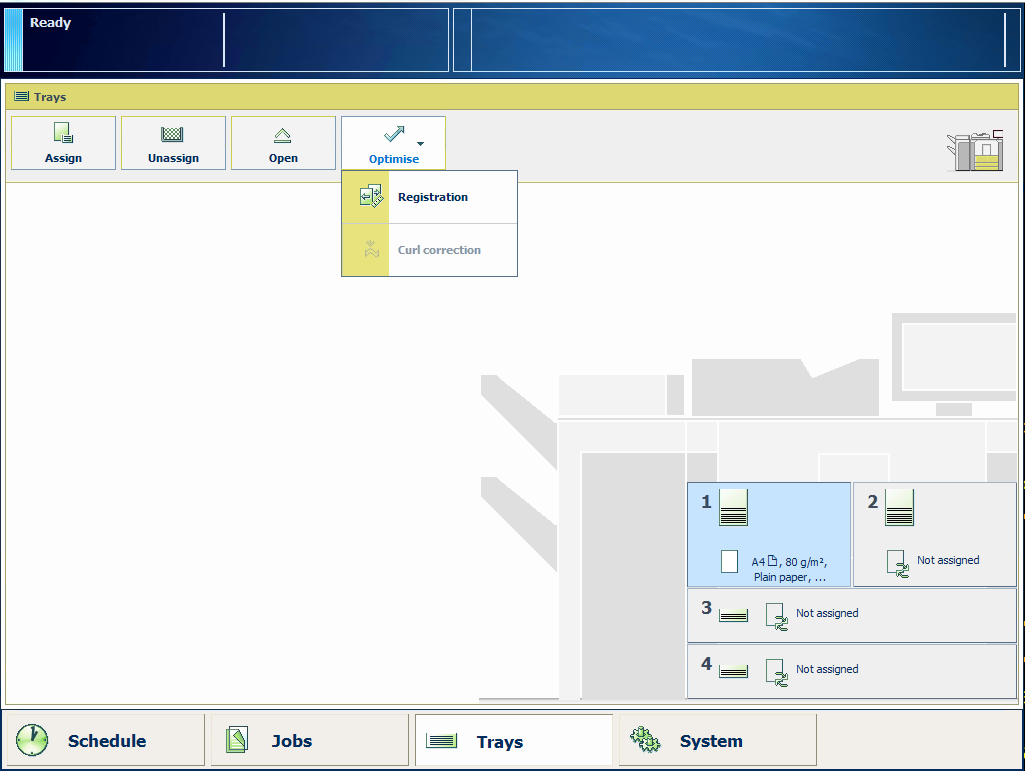 Führen Sie die Materialregistrierung in der Ansicht "Fächer" durch
Führen Sie die Materialregistrierung in der Ansicht "Fächer" durch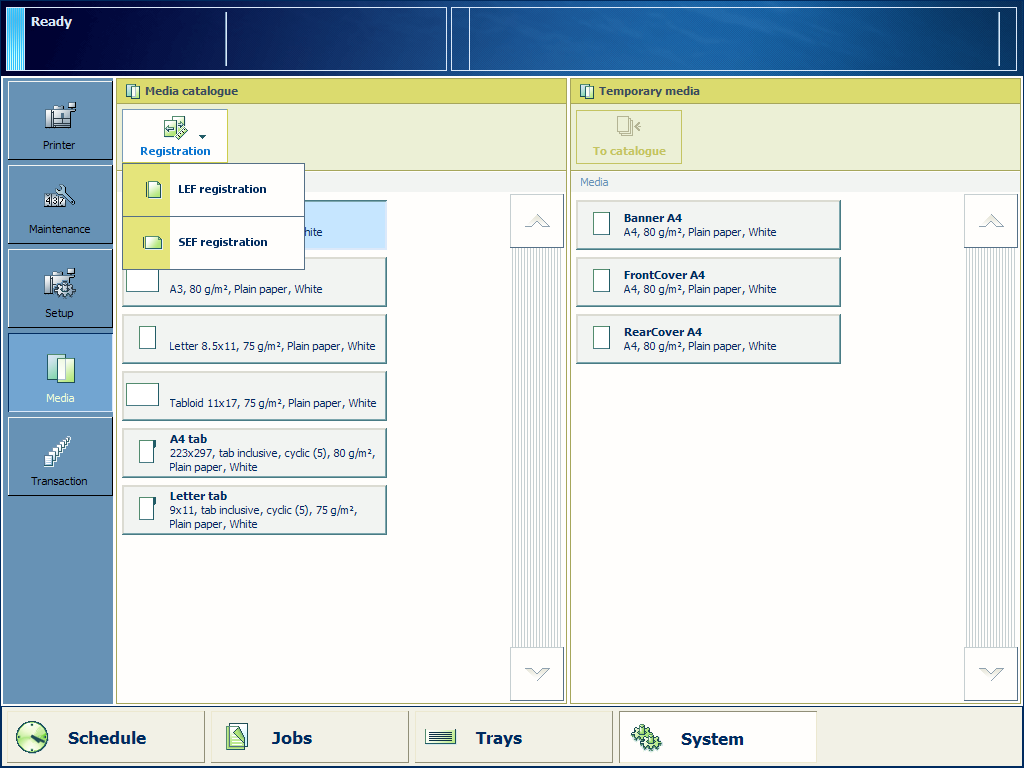 Führen Sie die Materialregistrierung über den Materialkatalog durch
Führen Sie die Materialregistrierung über den Materialkatalog durchDrücken Sie auf [Registrierung].
Wenn Sie eine Materialregistrierung im Materialkatalog starten, wählen Sie die Einzugsrichtung, für die Sie die Materialregistrierung durchführen möchten. Die Materialregistrierung für LEF und SEF kann unterschiedlich sein.
Wenn Sie eine Materialregistrierung in der Ansicht 'Fächer' starten, ist die Einzugsrichtung bereits ausgewählt.
Wenn der Drucker noch nicht aufgewärmt ist, beginnt die Materialregistrierung mit dem Aufwärmen des Druckers.
Wählen Sie [Korrektur von Versatz/Zoom] oder [Manuelle Registrierung] aus. Es wird empfohlen mit der automatischen Anpassung der Materialregistrierung zu beginnen.
Berühren Sie bei [Korrektur von Versatz/Zoom] die Schaltfläche [Starten].
Wenn Sie [Manuelle Registrierung] auswählen, fahren Sie mit Schritt 8 fort.
Befolgen Sie die Anweisungen auf dem Bedienfeld, um die gedruckten Registrierungsblätter zu scannen.
Sie können das Ergebnis der automatischen Registrierungsanpassung auf dem Überprüfungsdiagramm überprüfen.
Berühren Sie [Überprüfungsdiagramm drucken], um das Überprüfungsdiagramm zu drucken.
Je nach Materialtyp und -größe müssen die Punkte, Kreise und Linien auf dem Überprüfungsdiagramm nicht exakt übereinstimmen.
Wenn Sie den Eindruck haben, dass die Materialregistrierung nicht optimal ist, müssen Sie eine manuelle Anpassung der Materialregistrierung durchführen. Aber nach einer automatischen Materialregistrierung ist die Materialregistrierung in fast allen Fällen optimal eingestellt.
Berühren Sie bei [Manuelle Registrierung] die Schaltfläche [Starten].
Bei der manuellen Registrierungsanpassung können Sie die Registrierungsparameter für die Vorder- und die Rückseite getrennt anpassen. Verwenden Sie [Erweiterte Einstellungen] nur in Ausnahmefällen. Verwenden Sie [Erweiterte Einstellungen] vorsichtig, da diese Einstellungen sich gegenseitig beeinflussen.
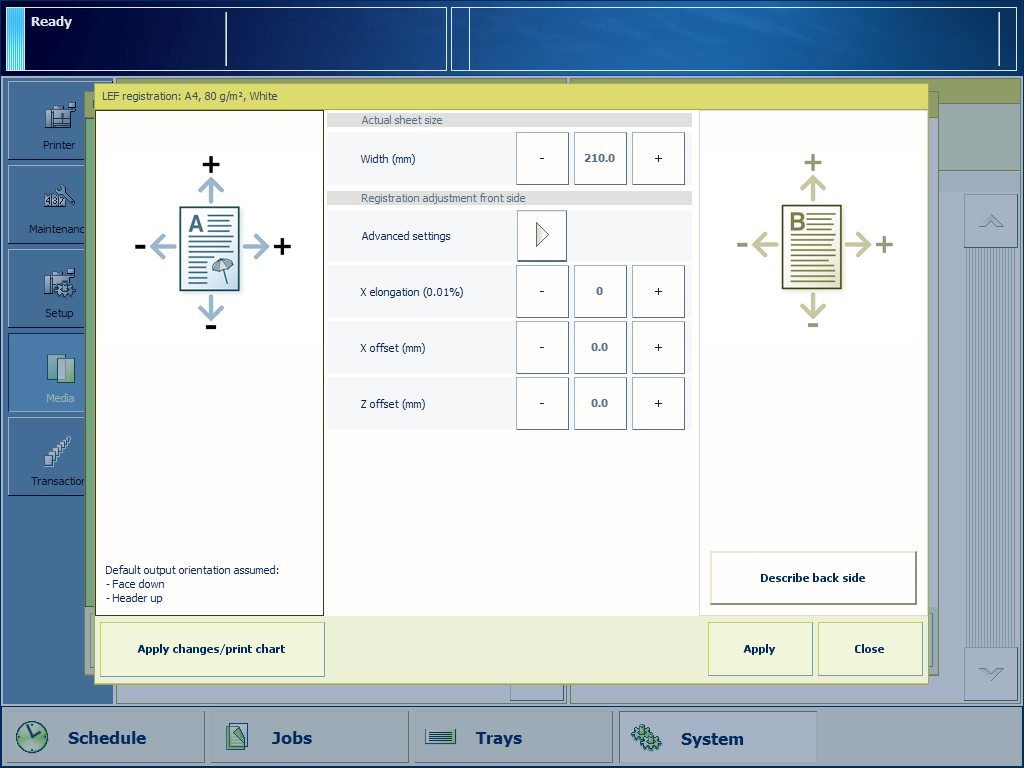
Eine ausführliche Beschreibung finden Sie in den folgenden Abschnitten.
Sie können das Ergebnis der manuellen Registrierungsanpassung auf dem Überprüfungsdiagramm überprüfen.
Berühren Sie [Überprüfungsdiagramm drucken], um das Überprüfungsdiagramm zu drucken.
Je nach Materialtyp und -größe müssen die Punkte, Kreise und Linien auf dem Überprüfungsdiagramm nicht exakt übereinstimmen.
Sie können auch eine manuelle Materialregistrierung über den Settings Editor durchführen. Empfohlen wird die manuelle Materialregistrierung über das Bedienfeld, da Sie unmittelbar nach dem Ändern einer Einstellung das Überprüfungsdiagramm drucken können.